Tilføj filsorteringsoverskrifter i Windows 7 Explorer med Explorer7Fixes
Du har måske bemærket, at Windows 7 Explorer viser sorter overskrifter kun ind detaljer visningstilstand og ikke i andre visningsmetoder, dvs. med store og ekstra store ikoner, for at sortere indholdet af mapperne i henhold til dato, størrelse, navn og efter mange andre egenskaber. Brugere, der i vid udstrækning bruger denne fil Sort-headers, skal manuelt skifte til tilstanden Detaljeret visning for at sortere filer og mapper i henhold til deres krav. Vi snublede lige over et værktøj, som problemfrit kan tilføje sorteringskophoveder i alle Windows 7 Explorer-visningstilstande. Det gør faktisk intet andet end at tilføje alle de elementer, der kræves for at indsætte sorteringsoverskrifter i forskellige visningsmetoder. Du skal bare registrere hoved-DLL-fil med regsvr32-kommando for at indsætte overskrifter. For brugervenlighed har udvikleren også leveret enkel installation og afinstallation af batchfiler til henholdsvis at tilføje og fjerne sorteringsoverskrifter.
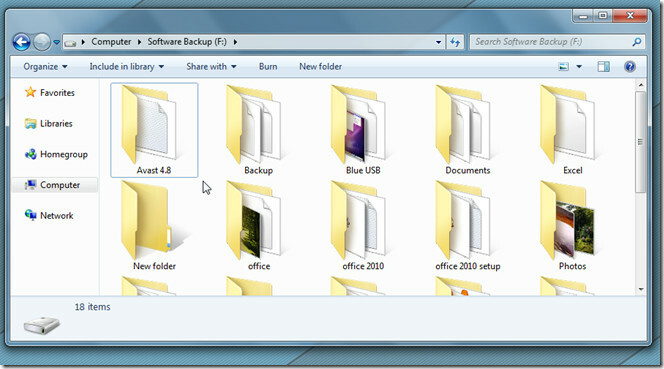
DLL-filer til både 32-bit og 64-bit OS findes i download-pakken. Du skal registrere DLL-filen eller blot køre installationen af
install.bat fil. Hvis install.bat-filen af en eller anden grund ikke fungerer, skal du åbne kommandolinjetolk (CMD) med administrative rettigheder. Gå nu til download-bibliotek, og åbn frigørelsesmappe, hvis du bruger 32-bit Windows, ellers skal du åbne x64-mappe. Når først den er åbnet, skriv følgende kommando, og tryk derefter på Enter.regsvr32 Explorer7Fixes.dll

Efter at DLL-filen er tilføjet, skal du genstarte Explorer fra Windows Task Manager. Åbn nu Windows Stifinder og bekræft sorteringsoverskrifter i alle visningstilstande.

Under testen kunne den nyeste version af Explore7Fixes (1.0.0.2) ikke tilføje sorteringsoverskrifterne, men version 1.0.0 fungerede fejlfrit. Test blev udført på Windows 7 x64-system.
Download Explorer7Fixes
Søge
Seneste Indlæg
Undelete Navigator er et filgendannelsesværktøj med bedre browsing
Når du sletter en fil eller mappe fra din harddisk, er det kun refe...
Separate enheder og drev i afsnittet 'Denne pc' i Windows 8.1 Explorer
De fleste brugere af Windows skal være opmærksomme på Windows 8.1-o...
Bedste VPN for Kroatien i 2019
Leder du efter den bedste VPN, der kan bruges i Kroatien fra og med...



